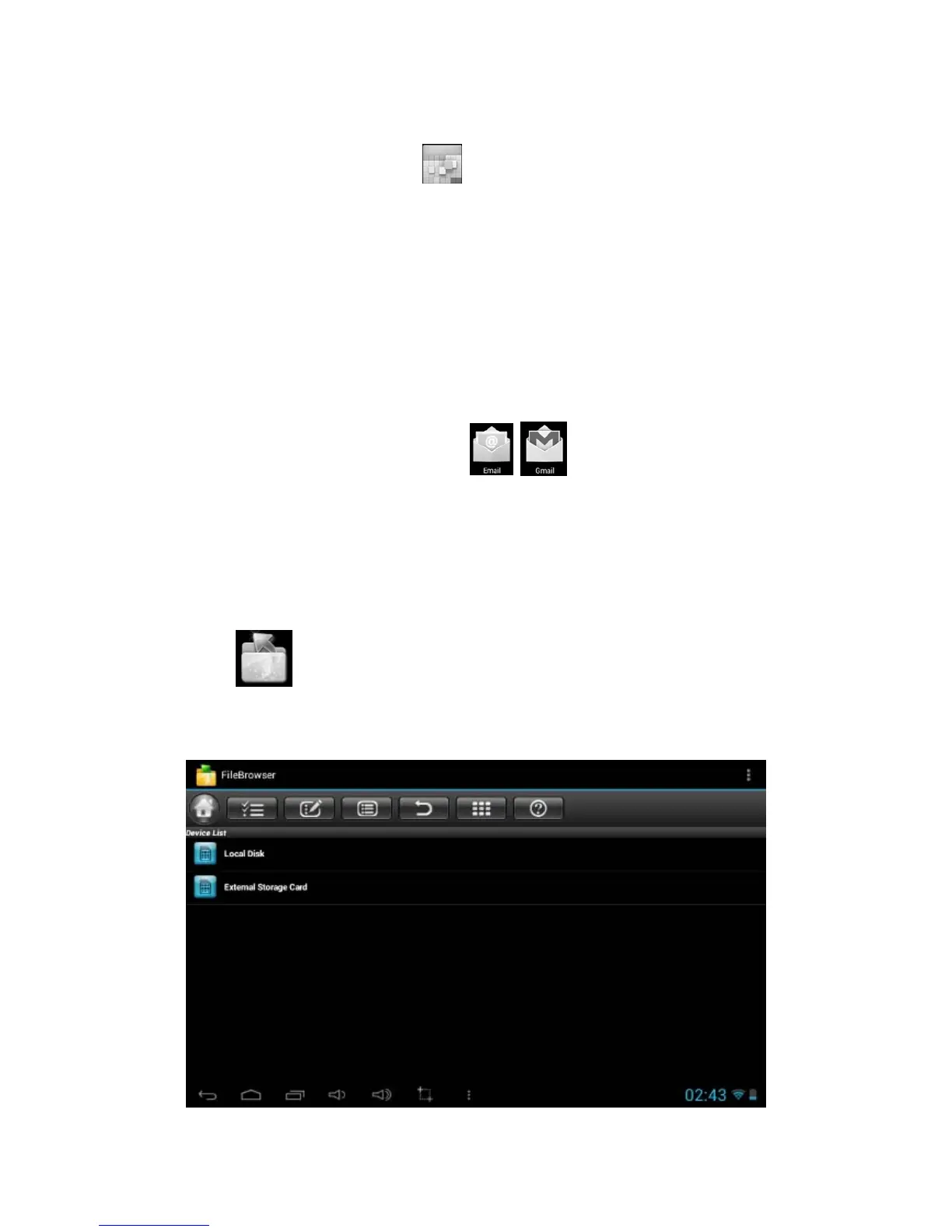43
CALENDRIER
Touchez l’icône de l’application Calendrier .
Au premier lancement du Calendrier, vous devrez ajouter un compte Gmail
. Saisissez vos
informations d'email et votre mot de passe. Cliquez sur « Suivant » et suivez les étapes indiquées pour
terminer la configuration du compte. Vous pouvez alors utiliser le Calendrier. (Remarque : À l’écran
Paramètres du compte, changez manuellement le serveur pour www.google.com)
Ajouter événement
1. Sur l’écran Calendrier, touchez la date à laquelle vous voulez ajouter un événement.
2. Touchez l’heure de l’événement → touchez chaque champ où vous voulez saisir les
informations sur l’événement souhaité.
3. Touchez Terminé.
Courriel
Dans le menu des applications, cliquez sur l’icône
pour entrer le client
« Courriel/Gmail ». Les informations de compte doivent être configurées lors de la première utilisation.
S’inscrire préalablement et configurer votre compte de courriel est nécessaire. Veuillez remarquer que
l’enregistrement de COMPTE Gmail est nécessaire pour accéder aux services fournis par Google et le
système Android.
Navigateur de fichiers
Touchez l’icône de l’application Explorer pour voir les fichiers contenus dans tous les
périphériques de stockage (mémoire interne, carte Micro SD, clé USB), et pour installer rapidement et
facilement l’application Android dans votre tablette.
Les icônes en haut de l’écran sont :